На днях попалась мне в новостной рассылке такая новость от компании D-Link. Собственно краткое изложение новости таково. Компания D-Link для некоторых своих Wi-Fi маршрутизаторов выпустила прошивку с функционалом который непритязательно назвали «Интеллектуальное распределение Wi-Fi клиентов». Суть в том, что в сети из нескольких маршрутизаторов, соединенных и настроенных определенным образом, Wi-Fi клиента вынуждают подключаться к маршрутизатору с наилучшим уровнем сигнала.
Ничего не понятно, скажете вы.
Представим ситуацию, когда вы решили сделать у себя в квартире небольшую беспроводную сеть. Купили несколько дешевых маршрутизаторов (будем называть их далее для краткости ТД — точка доступа), назначили им одинаковый SSID (имя сети) и установили для них одинаковый пароль. Теперь вы подключаетесь к любой ТД с одним паролем.
При подключении, клиент выбирает ТД с наиболее сильным сигналом и цепляется к ней. Рано или поздно, у вас к одной ТД подключатся несколько клиентов (например телевизор, компьютер, планшет, пара телефонов). Один из них однажды окажется на границе охвата этой ТД и уровень его сигнала составит, например 10% (например вы ушли в «офис» в тишине полистать хабр). В этом случае есть два варианта развития событий:
Настройка маршрутизатора D-Link в качестве Wi-Fi-клиента
1. ТД снижает скорость передачи, чтобы подстроиться под самого слабого клиента.
2. ТД не снижает скорость передачи, клиент и ТД продолжают вещать, часть пакетов теряется, идет повторная передача, возникает огромное количество служебного трафика, который забивает эфир.
В любом случае, снижается скорость передачи для всех клиентов этой ТД. Если другие клиенты пытаются в это время поболтать по скайпу, то им это вряд-ли удастся.
Единственный выход — отключить этого слабого клиента, либо перевести его на другую ТД, с более сильным сигналом. Но проблема в том, что решение о подключении к ТД принимает только клиент, а никак не точка доступа. Поэтому нужен механизм принудительного отключения этого клиента и переключения его на другую ТД (если таковая имеется).
И, исходя из текста новости, именно этот механизм D-Link нам и предлагает. Точка доступа, которая держит клиента, опрашивает точки в своей сети на предмет более высокого уровня сигнала от «слабого» клиента. И в случае, если таковые точки имеются, сбрасывает соединение со «слабым» клиентом, вынуждая того переключиться.
По невероятному совпадению у меня в наличии оказалось два устройства из списка поддерживаемых: DIR-300 (который валялся в шкафу с подозрением на нерабочее состояние) и DIR-615A почти новый, небитый, некрашеный. Оба в гугл-дизайне (цилиндрической формы, один черный, другой белый).
Нужно обновить прошивку до последней. Где взять последнюю версию прошивки? Можно пойти на ftp.dlink.ru и попробовать там найти вашу модель. Честно говоря, не самый удобный вариант, поскольку присутствует куча папок с одинаковыми названиями. Поэтому я пошел на сайт dlink.ru, в разделе «продукты и решения» нашел свою модель.
Во вкладке «Загрузки» есть список и описание прошивок. Выбрал самую последнюю и скачал. В зависимости от текущей прошивки, интерфейс может меняться, поэтому процесс перепрошивки показывать не буду, в интернете полно инструкций.
Теперь нужно выбрать, какое из устройств будет работать как маршрутизатор (получать и раздавать интернет, выполнять роль DHCP сервера), а какое как точка доступа (только обеспечивать подключение клиента к Wi-Fi). Соединяем устройства проводами согласно схеме.
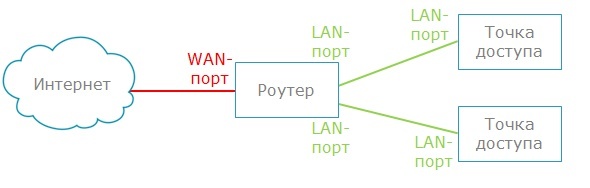
Если у вас больше 2-х устройств, то все точки доступа соединяются с LAN-портами маршрутизатора. Назначаем всем LAN-интерфейсам статические IP-адреса, по этим адресам мы будем получать доступ к web-интерфейсу для настройки точек.

Настраиваем WAN соединение на маршрутизаторе согласно настройкам вашего провайдера.
На точках доступа удаляем все WAN соединения. В разделе настройки LAN, DHCP сервер выставляем в режим «Запретить».

Всё, теперь мы имеем один маршрутизатор с настроенным интернетом и DHCP сервером, а также устройство, работающее в режиме точки доступа.
На обоих устройствах необходимо сделать одинаковый SSID. Я назвал свою тестовую сеть «Roaming».
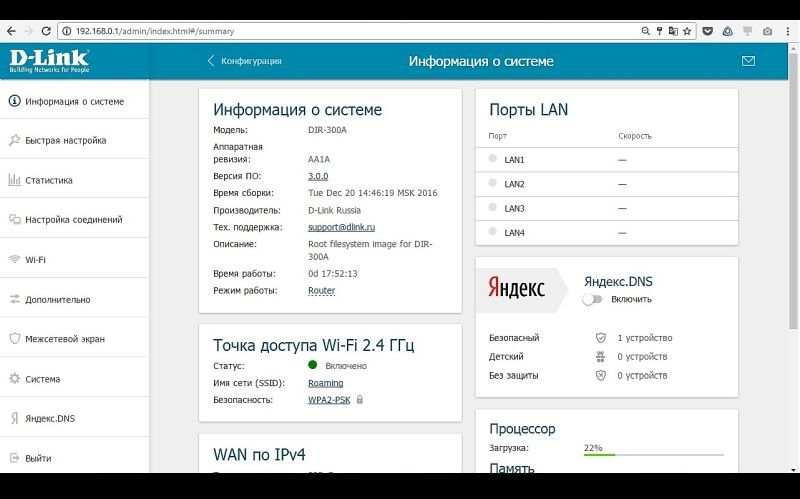
Теперь в web-интерфейсе в левой части ищем пункт «Wi-Fi», жмем на него и выпавшем списке выбираем пункт «Роуминг». Жмем его и в правой части экрана передвигаем ползунок вправо.

Минимальный уровень сигнала. Уровень сигнала клиента. При этом значении сигнала наша точка будет начнет опрашивать соседей на предмет того, кто лучше видит этого клиента.

«Мертвая» зона (от -50% до 50%). Уровень сигнала клиента на другой точке относительно уровня сигнала на текущей.
Пример. Минимальный уровень сигнала 70%. Мертвая зона 10%. Если уровень сигнала достигнет 70%, активная точка начнет опрос соседей «Кто видит этого клиента? Какой у него уровень сигнала?».
Соседи отзываются: «Я вижу. Уровень 75%». Это попадание в мертвую зону.
Переключения не произойдет. Второй скажет «Я вижу. Уровень 90%». Это за пределами мертвой зоны. Активная точка сбросит соединение с клиентом. Вторая его подхватит.
Эти настройки придуманы, видимо для того, чтобы клиент не прыгал постоянно между точками. Этими параметрами нужно поиграть в вашей конкретной сети.
С параметрами разобрались, повторяем настройку на втором устройстве. Теперь всё сделано согласно рекомендациям D-Link. Надо бы протестировать.
И тут до меня дошло, что для теста мне необходимо разнести точки на расстояние, когда клиент будет видеть обе точки, но при этом падение уровня сигнала будет значительным для срабатывания функции. Метров, эдак, 40-50. К сожалению, я не олигарх и у меня нет своего замка. К счастью, в ящике стола нашлась фольга. Покупка замка была отложена до лучших времён.
Из фольги соорудил шапочку, которой накрывал точку доступа. С шапочкой дела пошли получше, мощность сигнала снижалась практически до границы видимости. Соответственно, и клиента эта точка видела очень плохо.
Сформировался следующий план испытаний:
1. Растащить обе точки максимально далеко. Получилось порядка 5 метров со стеной между ними.
2. Встать рядом с одной из них, присоединиться к тестовой сети. Клиент подключится к ближайшей точке, поскольку у неё сигнал лучше.
3. Потом двинуться ко второй точке. Для гарантии, активную накрыть шапочкой из фольги.
4. Переключение клиента отслеживать через web-интерфейс точек.
В общем, всё прошло по плану. Видимо потому, что это была 5 версия плана. Клиент цеплялся к точке с наилучшим сигналом. «Убитая» точка отбрасывала клиента, как и положено.
На этом можно было бы и закончить, заявленный функционал работает, клиент послушно прыгает от точки к точке. Переход происходит быстро.
Но насколько быстро? И хватит ли этого «быстро» для обеспечения непрерывного сервиса при передвижении в зоне действия всей сети? Поскольку цифры скорости переключения для меня, как для пользователя мало информативны, я решил протестировать, как будет вести себя сессия например, видеоконференции, при переключении между точками. План созрел такой:
1. Беру свой рабочий сервис ВКС. 2 аккаунта, один на ноутбуке, второй – на телефоне. Для чистоты эксперимента, ноутбук цепляю к рабочей сети, чтобы видео-поток шел не внутри одной Wi-Fi сети, а через провайдерские линии. Телефон цепляю к тестовой сети.
2. Звоню с телефона на ноутбук.
3. С телефоном ухожу ко второй точке, накрывая первую шапочкой из фольги. И слежу за качеством и наличием связи.
4. Потом контролирую через web-интерфейс факт переключения телефона между точками.
Результаты таковы. Прерывания связи не было, от слова вообще. Был момент возникновения артефакта на картинке и щелчок в звуке, предполагаю, что в момент переключения. Телефон, как и ожидалось, переключился на вторую точку.
Естественно, есть в моей программе тестирования ряд недостатков. Например, в тестовой сети было всего 2 клиента. Я не устраивал стресс-тестирование для определения максимальной скорости передвижения клиента без обрыва связи, просто ходил пешком. Я не знаю, как будут работать другие потоковые сервисы. Интересно было бы протестировать работу функции в разных подсетях (по заверениям производителя работать будет), но лень.
В качестве резюме.
1. Считаю, что функция вполне годная, по крайней мере при скромном бюджете и небольших масштабах.
2. Список поддерживаемых устройств достойный, есть в нем и AC устройства, компания обещает этот список расширять.
3. Человеку в D-Link, который писал инструкцию по настройке, я бы что-нибудь оборвал.
- IT-инфраструктура
- Сетевые технологии
- Беспроводные технологии
Источник: habr.com
Инструкция на русском по подключению и настройке Wi-Fi-роутеров D-Link DIR и DSL

Изобилие портов, кнопок, индикаторов и непонятных терминов роутеров и модемов D-Link может основательно запутать их владельцев. Поэтому мы подготовили для вас простую инструкцию, в которой на примерах разберем каждый шаг настройки. Несмотря на то, что разные модели маршрутизаторов D-Link отличаются внешним видом, возможностями и прошивками, алгоритм подключения у них общий.
Алгоритм подключения и настройки роутера D-Link

Приведенные ниже алгоритм поможет вам настроить практически любой роутер любого производителя. Далее мы детально рассмотрим каждый его пункт.
- Подготовка оборудования и условий: знакомство с роутером, выбор места для роутера, подготовка управляющего устройства и кабелей.
- Подключение роутера к интернету.
- Подключение к роутеру управляющего устройства.
- Настройка роутера: ввод необходимых данных с управляющего устройства, задание своих настроек.
- Подключение к роутеру домашних устройств.
Как подготовить оборудование и условия
Выбор места для роутера
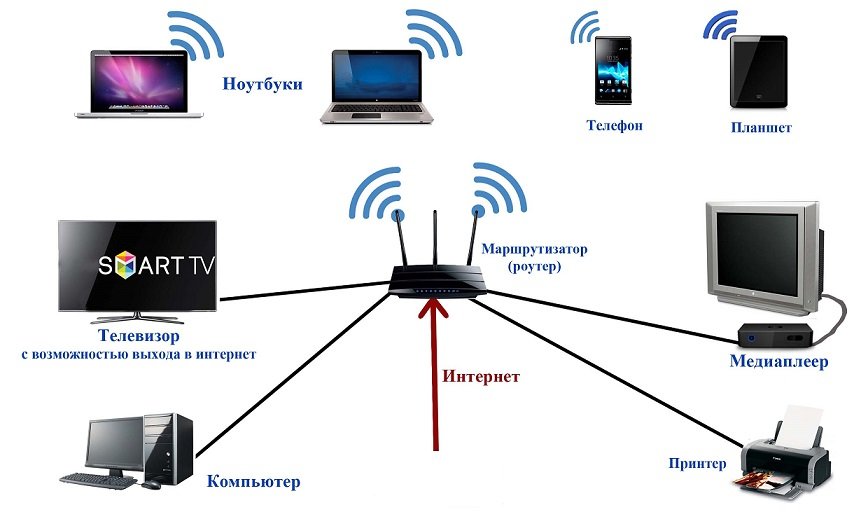
Оптимальным считается расположение маршрутизатора в центре того пространства, в котором вы собираетесь пользоваться Wi-Fi (чаще всего это центр квартиры). При установке роутера следите за тем, чтобы рядом с ним не было оборудования и поверхностей, которые способны создать радиопомехи. Это могут быть микроволновки, приборы, работающие на частоте роутера или большие металлические поверхности.
Подготовка управляющего устройства и кабелей

Для настройки роутера вам понадобится такое устройство, на котором можно открыть через браузер панель управления. Подойдет компьютер, ноутбук, планшет и иные девайсы. Браузер может быть любым, но не древних версий (Internet Explorer версии 8 и выше, Google Chrome версии 5 и выше и т.д.). После выбора места для маршрутизатора не забудьте подготовить патч-корды нужной длины для подключения устройств к роутеру. Короткий патч-корд есть в коробке вашего роутера.
Знакомство с роутером
Если вы не будете понимать, как использовать тот или иной порт маршрутизатора или обозначения индикаторов, вам будет труднее подключить его. Поэтому уделите немного времени на освоение его базовых элементов.
К первому ряду таких элементов относятся порты (гнезда) для подключения кабелей. В роутерах D-Link DIR и DSL выделяют такие порты. Порт WAN используется для подключения подведенного в квартиру кабеля провайдера (витой пары). Чаще всего он отстоит отдельно от других портов и может быть окрашен другим цветом.
Порты LAN нужны для подключения к роутеру всевозможных домашних устройств, таких как умные приставки, игровые консоли, компьютеры, медиацентры и другие. Если объяснить простым языком, то через порт WAN роутер подключается к интернету, а через порты LAN он раздает интернет другим устройствам. После подключения к интернету роутер начинает транслировать собственную сеть Wi-Fi, по которой к нему можно подключаться и без проводов.
Среди продукции D-Link есть так называемые DSL-роутеры со встроенными в них модемами. У них обычно вместо порта WAN есть порт DSL для подключения телефонного провода. Еще к ним часто прилагается специальное устройство под названием сплиттер, чтобы телефонная линия не была занята только под интернет, а использовалась совместно со стационарным телефоном. Однако ко многим таким роутерам можно подключить и кабель провайдера, для чего используется и настраивается в панели управления один из портов LAN. Например, к таким моделям относится роутер D-Link DSL-2640U.
Среди кнопок роутеров D-Link основные такие: 12VDC IN, Reset, Wi-Fi и WPS. Первая из них — это кнопка питания, кнопка Reset нужна для сброса роутера к заводским настройкам и в моделях D-Link часто находится снизу роутера. Кнопка Wi-Fi служит для включения или выключения дома беспроводной сети, а WPS поможет подключить к вашему маршрутизатору другой роутер или иное устройство.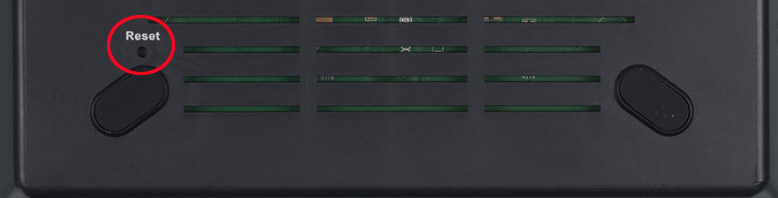
Как подключить Wi-Fi-роутер D-Link к интернету
Подключение по кабелю

Если у вас обычный роутер, подключите кабель провайдера в порт WAN роутера. Если у вас DSL-роутер, тогда в качестве порта WAN вам нужно выбрать один из портов LAN (в некоторых моделях такая возможность появляется только после перепрошивки роутера). Запомните номер порта, так как потом вы выберите именно этот номер в панели управления при настройке роутера.
Подключение по телефонному или иному кабелю
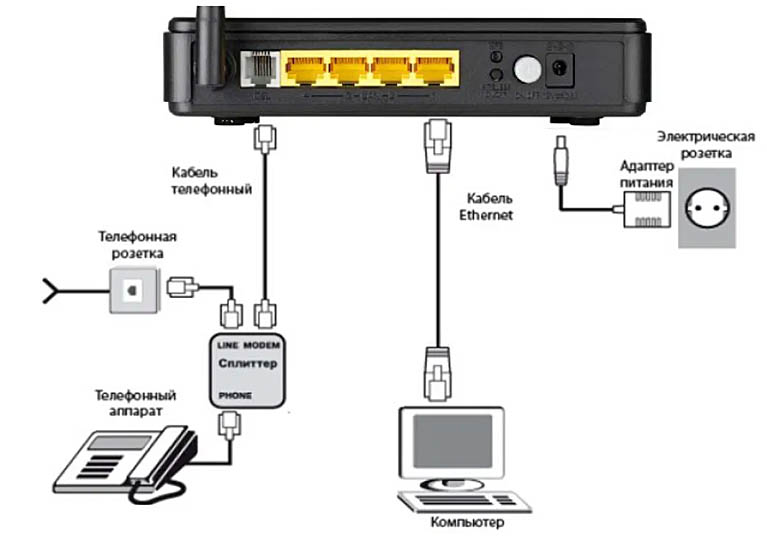
Если вы выходите в интернет по телефонной линии или иному кабелю, требующему модема, тогда здесь возможны такие варианты. В случае обычного роутера соедините порт WAN роутера с сетевым портом модема. Сам модем подключите к телефонной или иной линии. В случае DSL-роутера включите в порт DSL телефонный провод.
Если вы планируете использовать одновременно с интернетом стационарный телефон, тогда к порту DSL нужно подключить сплиттер. Пример его подключения смотрите в инструкции о роутере D-Link DSL-2640U.
Подключение через USB-модем

Если у вас есть USB-модем, совместимый с вашим роутером D-Link, тогда вставьте в него SIM-карту с тарифом, который подходит для интернета и воткните его в USB-порт роутера. Детальный пример подключения описан в разделе «Как подключить к роутеру USB-модем» этой статьи.
Как подключить роутер D-Link к компьютеру
Теперь займемся подключением роутера к управляющему устройству, в качестве которого возьмем компьютер. Способ подключения к вашему устройству будет зависеть от наличия на нем сетевого порта или Wi-Fi-адаптера. Если у вашего устройства есть сетевое гнездо, возьмите из комплекта роутера патч-корд, вставьте его одним концом в это гнездо, а вторым в порт WAN роутера.
Напомним, что у DSL-роутеров порт WAN может отсутствовать, а вместо него используется любой из портов LAN. В последнем случае вставьте кабель в порт LAN и запомните его номер, так как его нужно указать при дальнейших настройках через панель управления. После этого подключите роутер к розетке, включите его кнопкой (если выключена) и дождитесь загрузки. Также включите и загрузите компьютер.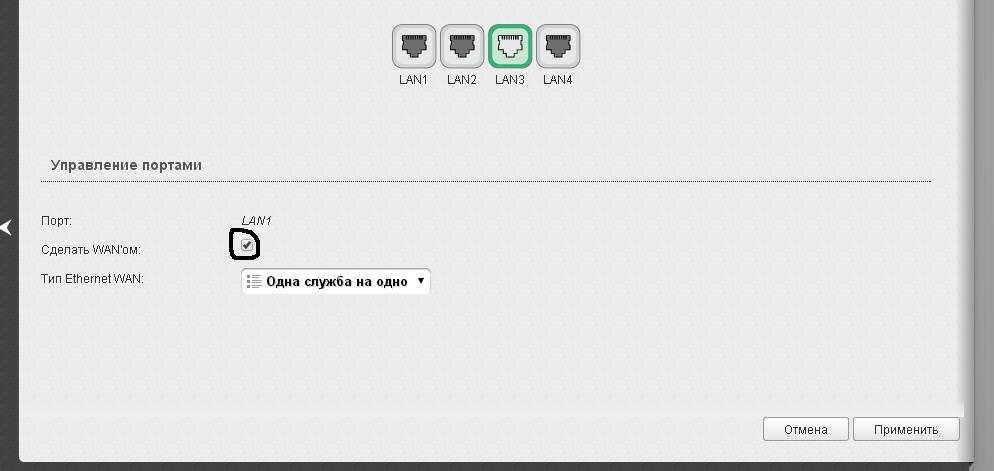
При наличии адаптера Wi-Fi вы можете подключить устройство к роутеру без проводов. Для это включите и загрузите роутер и компьютер. После загрузки роутер начнет транслировать свою Wi-Fi-сеть. Чтобы подключиться к этой сети, включите на управляющем устройство адаптер Wi-Fi: задействуйте переключатель, комбинацию клавиш или кнопки по инструкции к устройству.
Часто Wi-Fi бывает включен по умолчанию. Затем постройте список Wi-Fi-сетей, которые транслируются рядом с вами. Эта процедура тоже выполняется по-разному на разных устройствах, но принцип выполнения одинаковый. Найдите раздел сетевых подключений и при необходимости нажмите «Поиск» или дождитесь построения списка. Сам раздел может называться «Сеть», «Беспроводное подключение», Wi-Fi, «Подключения» или схожим образом.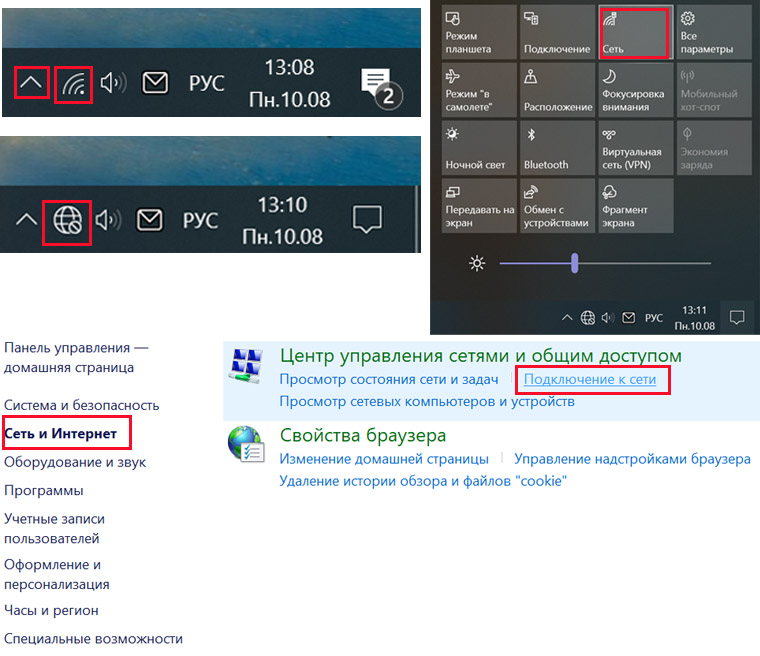
В построенном списке найдите свою сеть и подключитесь к ней. Имя и пароль к вашей сети указаны на этикетке роутера (см. картинку ниже). Если имени нет, тогда выберите из списка сеть D-Link, сеть с именем модели роутера с самым сильным сигналом или единственную сеть, если рядом с вами нет других сетей. Также часто имя сети составлено из последних символов MAC-адреса.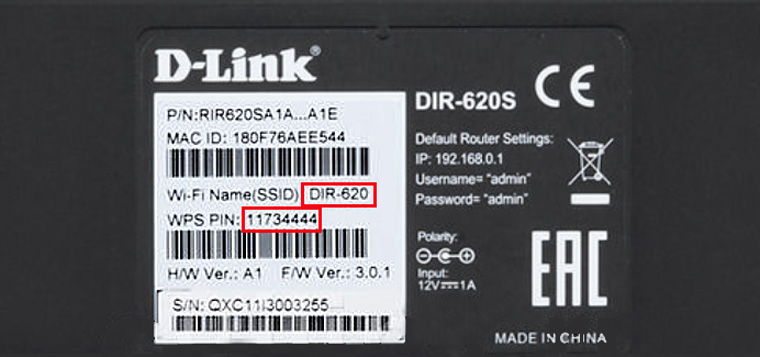
Как настроить Wi-Fi-роутер D-Link DIR и DSL
Вход в настройки D-Link
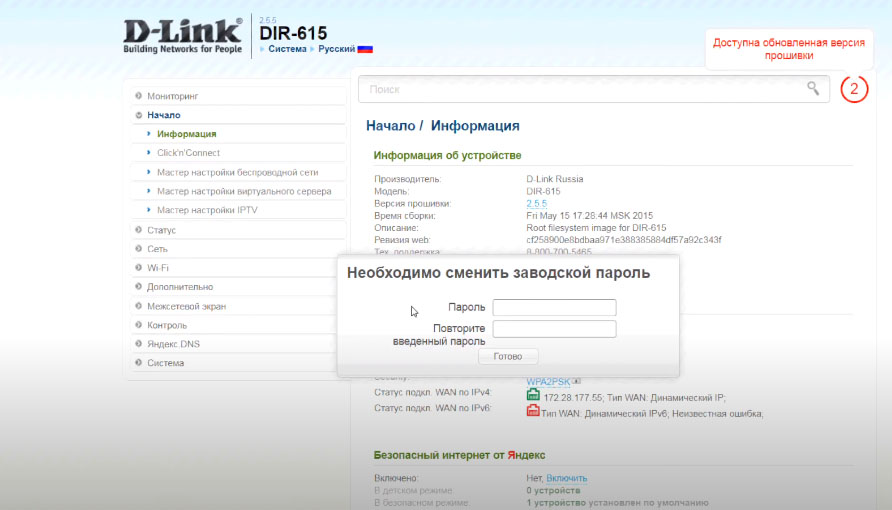
После подключения к роутеру управляющего устройства вы должны зайти с него в панель управления для ввода определенных данных. У панели управления есть свой IP-адрес, который тоже указан на этикетке роутера. Откройте любой браузер на своем управляющем устройстве (в нашем случае это ПК), в строке адреса введите IP‑адрес с этикетки и нажмите клавишу Enter (ввод).
Чаще всего вход в роутеры D-Link происходит по адресу: https://192.168.0.1 или 192.168.1.1. Если страница не загружается, убедитесь в том, что вы правильно подключили ПК к роутеру (должен гореть индикатор соответствующего LAN-порта). Также проблема может быть в устаревшем браузере или в том, что браузер не поддерживает jаvascript. При входе сервис будет требовать имя и пароль к панели управления, которые тоже напечатаны на этикетке (обычно admin и admin). При первом заходе панель управления часто предлагает сменить эти данные на свои, чтобы снизить риск взлома вашего роутера.
Настройка основных параметров
Настраивать роутер D-Link можно двумя способами: запустить мастер быстрой настройки или самостоятельно открывать нужные разделы и вводить данные. Первый способ хорош тем, что не требует знаний конкретных разделов, и отлично подойдет для настройки основных параметров. Второй способ чаще всего используют для более тонкой настройки. Разберем алгоритм действий и конкретные примеры.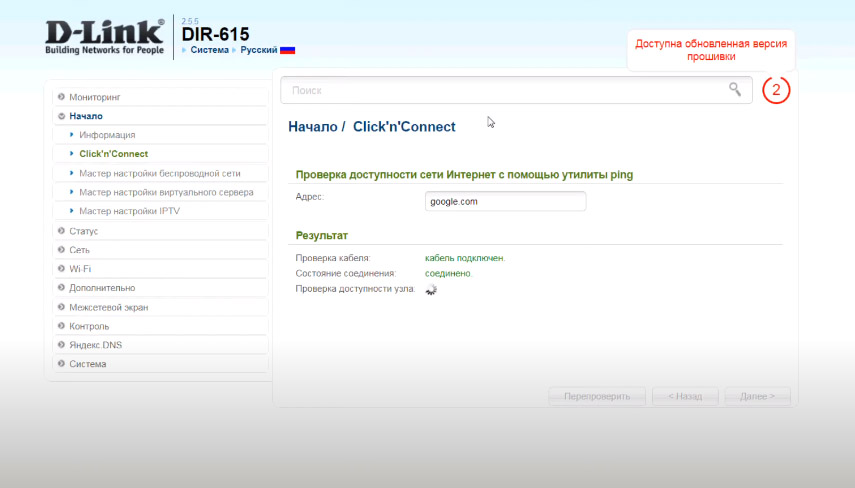
При настройке интернета нужно:
- сменить данные для входа в панель управления, то есть вместо стандартного пароля admin придумать что-то посложнее;
- выбрать тип подключения и ввести данные, которые выдал провайдер (найти их в договоре или узнать у провайдера по телефону);
- убедиться в появлении интернета (открыть любую популярную страницу в браузере);
- сменить имя и пароль для одной или двух Wi-Fi-сетей (для двухдиапазонных роутеров);
- задать другие настройки по желанию.
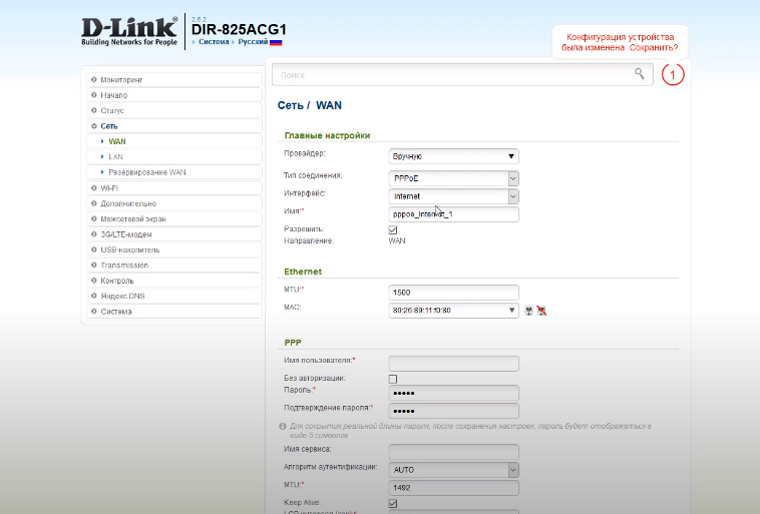
Примеры реализации этого алгоритма посмотрите в инструкции для D-Link DIR-620, в инструкции к D-Link DIR-825 или к Wi-Fi-роутеру D-Link DIR-615.
Как подключить к роутеру другие устройства
Если на прошлом шаге вам удалось добиться появления интернета, значит, роутер начал его раздавать по своей сети Wi-Fi (если соответствующая кнопка включена) и по проводам. Осталось подключиться к роутеру со всех желаемых устройств. Это можно точно так же делать по Wi-Fi или по кабелям через LAN-порты.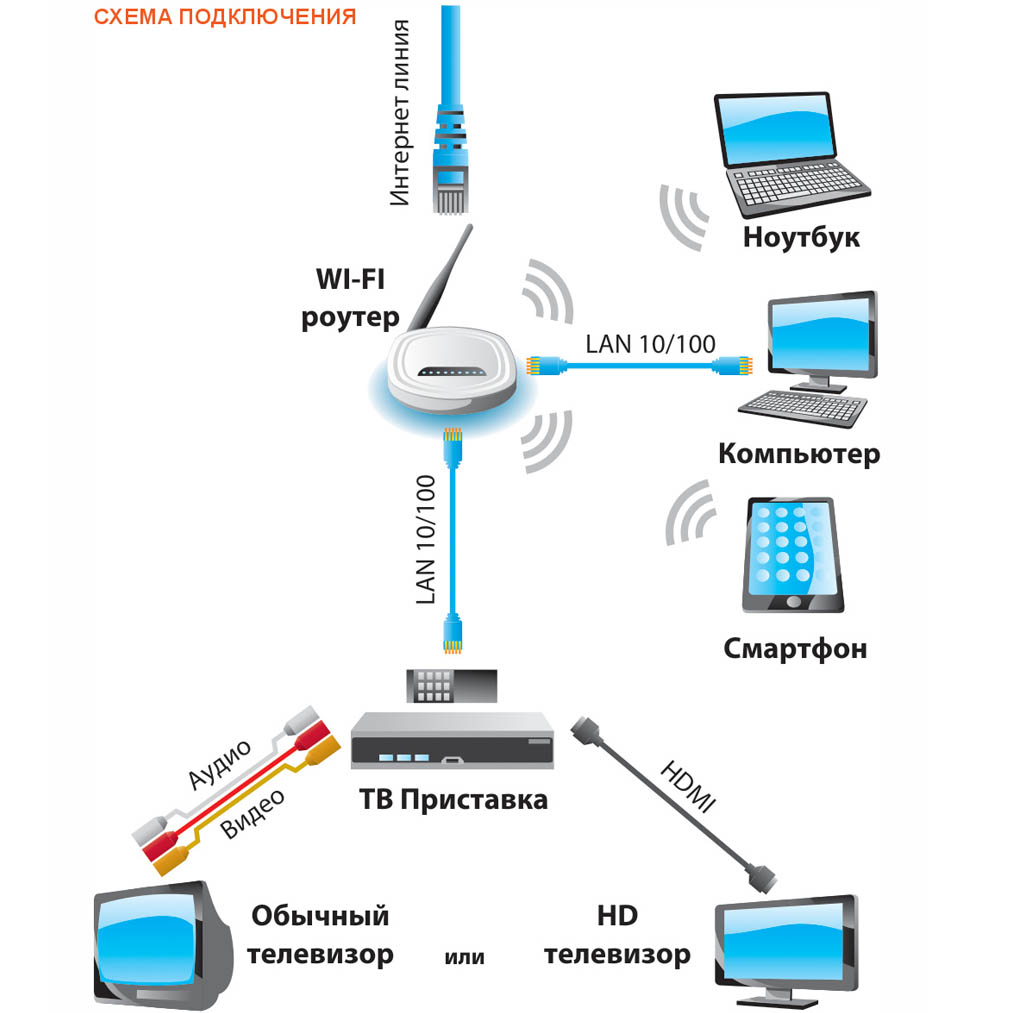
По беспроводной сети способ подключения такой. Активируйте Wi-Fi на своем смартфоне, ноутбуке или другом устройстве. Найдите на устройстве раздел подключений и постройте список доступных Wi-Fi-сетей. Найдите свою сеть и подключитесь к ней, введя пароль к сети. Не забудьте ввести новые имя и пароль беспроводной сети, которые задавали при настройке роутера.
Также по возможности выберите опцию автоматического подключения, тогда устройство будет само подключаться к интернету при включении роутера или беспроводного вещания (при помощи кнопки Wi-Fi).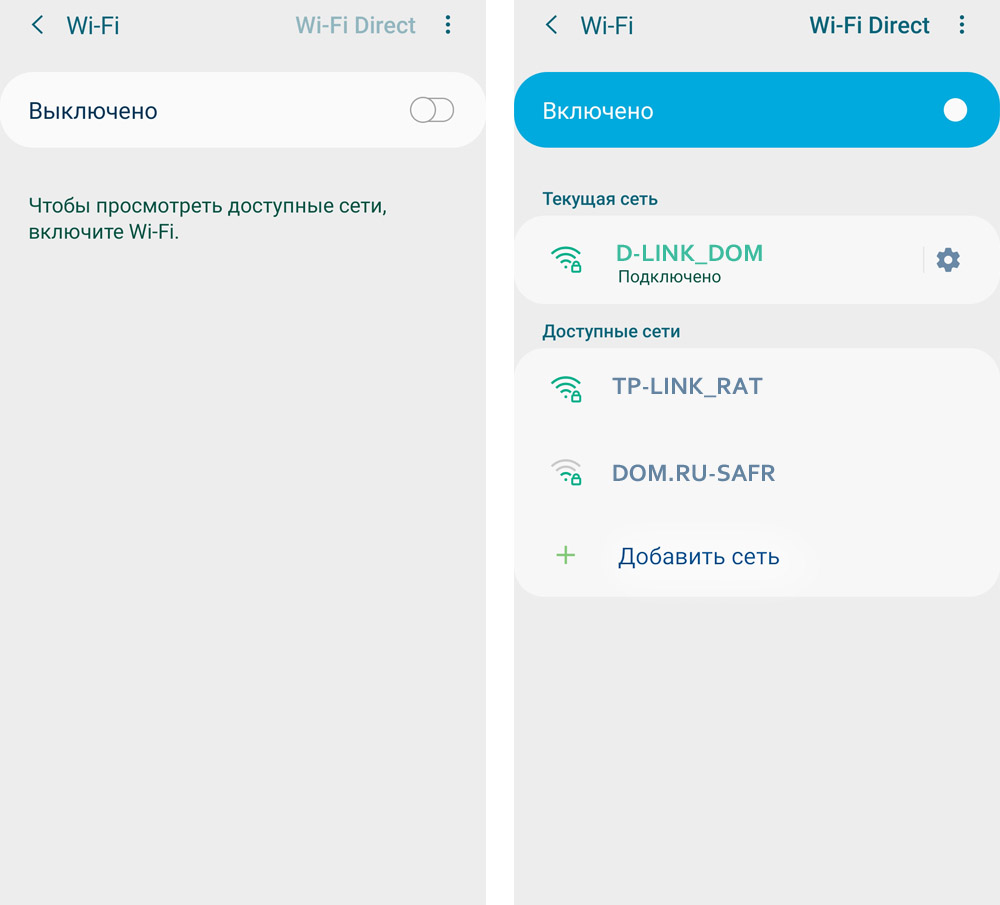
При подключении по проводам подготовьте патч-корд нужной длины. Включите его одним концом в свободный порт LAN маршрутизатора, другим в сетевой порт вашей ТВ-приставки, компьютера или другого устройства. Дальше настраивайте интернет по инструкции устройства. Чаще всего это делается через меню «Настройки» и раздел сетевых подключений.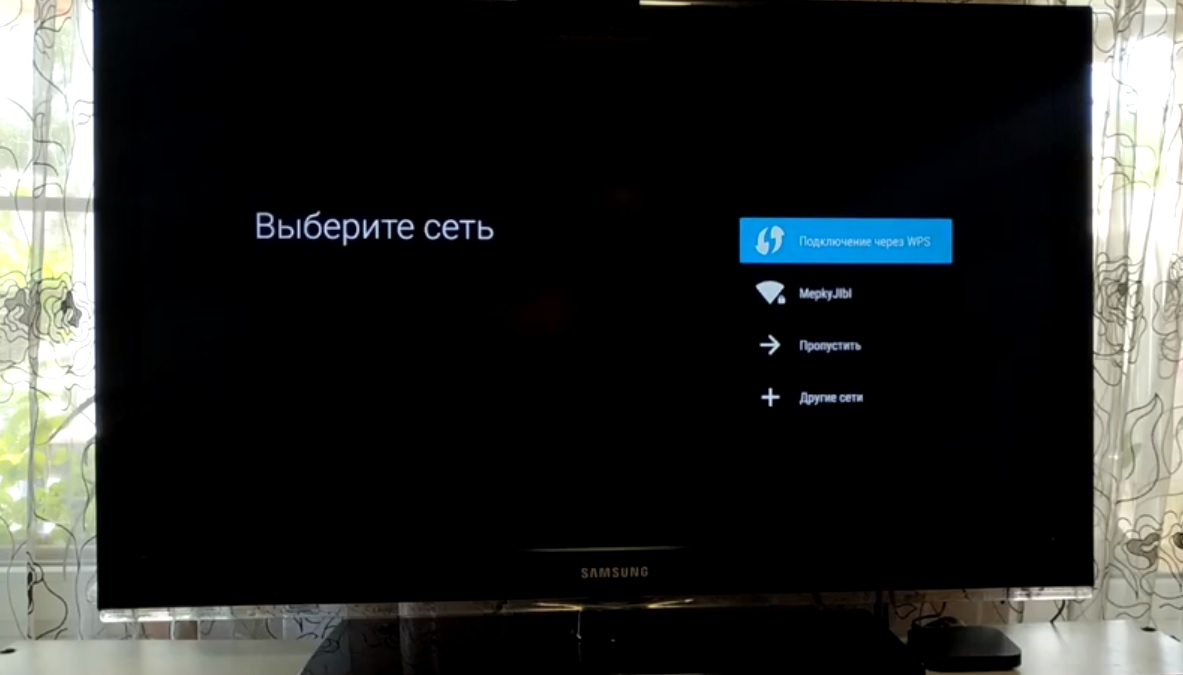
Понимание алгоритмов подключения и настройки роутеров D-Link поможет вам настроить любой маршрутизатор этого и многих других брендов.
Источник: gadgetpage.ru
D-Link Wi-Fi 1.4.5
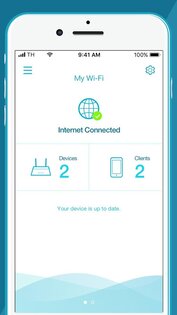
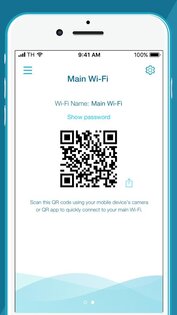
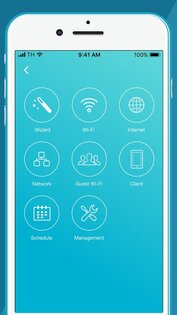
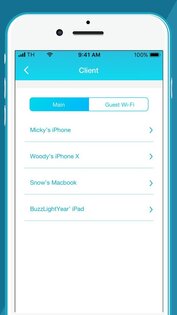
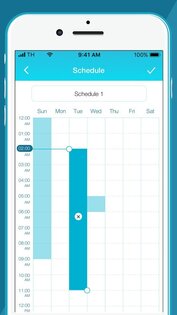
D-Link Wi-Fi — управление домашней сетью более удобным и функциональным приложением. Оснащенное рядом «умных» функций приложение D-Link Wi-Fi позволяет легко настраивать беспроводную сеть D-Link и управлять ею с помощью смартфона или планшетного ПК.
Подписывайтесь на наш Телеграм
Усовершенствованное управление сетью.
ХОТИТЕ ЗНАТЬ, ЧТО ПРОИСХОДИТ С СЕТЬЮ WI-FI?
- Окиньте целую сеть одним взглядом
- Проверьте состояние соединения
- Мгновенно посмотрите, какие устройства подключены к сети
УПРАВЛЕНИЕ СЕТЬЮ С ПОРТАТИВНОГО УСТРОЙСТВА
- Новое приложение D-Link Wi-Fi позволяет легко настроить домашнюю сеть и управлять ею без использования компьютера
- Интуитивно понятный интерфейс позволяет быстро найти необходимые функции и информацию
- Отслеживайте, кто подключен к сети, с помощью мобильного устройства
УПРАВЛЯЙТЕ ДОСТУПОМ ЧЛЕНОВ СЕМЬИ К СЕТИ ИНТЕРНЕТ
- Создайте расписания для доступа к сети
- Ограничьте детям доступ к устройству с помощью функций родительского контроля
К ВАМ ПРИШЛИ ГОСТИ?
- Включите гостевую сеть Wi-Fi без предоставления пароля от основной сети Wi-Fi
- Мгновенно предоставьте доступ к гостевой сети Wi-Fi с помощью QR-кода или мессенджера
ОБНОВЛЕНИЯ ПРОГРАММНОГО ОБЕСПЕЧЕНИЯ БЕЗ ПРЕРЫВАНИЙ
- Просмотр потокового видео, игры в режиме онлайн и передача файлов с меньшим прерыванием
- Обновления программного обеспечения устройства планируются в периоды времени с меньшей вероятностью прерывания
Источник: trashbox.ru
Использование Wi-Fi — адаптера для DIR 300

Подключение к интернету осуществляется разными способами. В тех случаях, когда неудобно прокладывать кабель, можно использовать беспроводное соединение. Некоторые роутеры имеют функцию точки доступа, что позволяет организовать подключение стационарного компьютера. Во многих случаях целесообразно применение Wi-Fi — адаптера для DIR-300 и других роутеров.
Выполнение настройки для D-Link
Устройство работает не только по прямому назначению, но также в качестве точки доступа к другой сети или репитера (повторителя). В первом случае роутер «Дир-300/320», DIR-615 или аналогичный ему принимает WiFi и передаёт его на компьютер по сетевому кабелю посредством интерфейса Ethernet. Во втором — улавливает сигнал, а затем ретранслирует его через другой радиоканал.
Это позволяет расширить WiFi — сеть вторым роутером D-Link. Конфигурация рассматривается на примере версии B5-DD-WRT.
Чтобы настроить роутер на приём Wi-Fi, необходимо:

- Выполнить вход в конфигуратор.
- Установить в мастере настройки беспроводных сетей режим «клиента».
- С этого момента роутер превращается в приёмник Wi-Fi.
- Если в помещении работает ещё один беспроводной маршрутизатор, то название сети появится в соответствующем списке.
- Ввести при необходимости пароль от неё.
- Настроить подключение по интерфейсу Wificlient, используя динамический IP-адрес (DHCP).
- Можно также соединить роутеры с помощью WPS поочерёдным нажатием соответствующих кнопок на каждом из устройств.
В результате этих операций роутер подключится к домашней беспроводной сети, связав её с компьютером. Настройка Wifi для DIR-300 заключается в выборе имени сети и её ключа (пароля) и метода шифрования. Рекомендуемый его тип — WPA2-PSK. Он обеспечивает надёжное шифрование данных, передаваемых по вайфаю, защищая их от перехвата и кражи.
Другие пользователи не смогут подключиться к такой сети, не зная пароля от неё. Чтобы из роутера сделать wifi-адаптер, следует подключить его к компьютеру или другому устройству с Ethernet, например, смарт-телевизору.
Дополнительные возможности
Стоит отметить, что в режиме адаптера роутер работает, как WiFi-репитер D-Link. Это значит, что он передаёт подключение на прочие беспроводные устройства через другой радиоканал. Такой сценарий позволяет значительно расширить зону покрытия сети, например, в очень большом домовладении. Ко второму роутеру, как приёмнику WIFI, также могут подключаться любые устройства — как беспроводным, так и проводным способом.

Такие возможности имеются и во многих других моделях маршрутизаторов, например, Asus, ZyXel. Компоненты для устройств Keenetic нужно скачать отдельно на соответствующей странице веб-интерфейса. После этого следует перезагрузить роутер, чтобы изменения вступили в силу. Вкладка переключения режима находится на странице настроек в веб-интерфейсе.
Основной режим носит название «интернет-центр». Второй маршрутизатор можно присоединить либо по кабелю, либо по wifi.

В режиме усилителя Keenetic работает в качестве моста, расширяя зону покрытия домашней сети. Маршрутизатор в этом случае подключается к другому аналогичному устройству, сигнал которого надо усилить и распространить. Можно использовать функцию WPS, чтобы ускорить сопряжение устройств.
Имя сети, пароль и метод шифрования будут скопированы с основного маршрутизатора, с которым установлена связь. В режиме «точки доступа» интернет-центр Keenetic подключается к вышестоящему роутеру не по WiFi, а по кабелю. Это позволяет добиться наилучшей производительности расширенной сети.
Надо отметить, что и от модели, и от прошивки во многом зависит, может ли роутер принимать WiFi. Например, в маршрутизаторах марки TP-Link отсутствует функция повторителя. Использование в роли адаптера Wi-Fi — Ethernet возможно в режиме WDS, известном, как «мост». Рекомендуется поэкспериментировать с функцией DHCP. В некоторых случаях её нужно отключить, чтобы TP-link работал в нужном режиме, тогда роутеру будет присвоен фиксированный IP-адрес.
Советы по использованию
Маршрутизатор подключается к компьютеру через порт LAN. Если присоединить кабель к гнезду WAN, то ничего не получится — этот разъем предназначен для входящего трафика. Дополнительное преимущество заключается в том, что можно подключить этим способом ещё несколько устройств.
Таким образом, любой может стать адаптером для подключения компьютера или телевизора к интернету по Wi-Fi. Некоторые из них предоставляют дополнительные возможности по расширению домашней сети.
Originally posted 2018-05-26 19:00:25.
Источник: kompy.guru